- Mwandishi Abigail Brown [email protected].
- Public 2023-12-17 07:02.
- Mwisho uliobadilishwa 2025-01-24 12:25.
Unachotakiwa Kujua
- Touch Bar: Apple menu > Mapendeleo ya Mfumo > Kibodi >Vipindi vya Touch Bar.
- Ukanda wa Kudhibiti: Menu ya Apple > Mapendeleo ya Mfumo > Kibodi2 2 > Maonyesho ya Touch Bar > Weka Udhibiti Upendavyo.
- Ili kubinafsisha Touch Bar katika programu inayotumika ya wahusika wengine, nenda kwa Angalia > Geuza Upau wa Kugusa ukufae..
Makala haya yanafafanua jinsi ya kubinafsisha Upau wa Kugusa wa MacBook, Ukanda wa Udhibiti, na jinsi ya kufanya mabadiliko haya katika programu za wahusika wengine.
Je, ninawezaje Kubinafsisha Apple Touch Bar yangu?
Pau ya Kugusa ya MacBook ina maeneo mawili: vidhibiti vinavyotegemea muktadha au programu upande wa kushoto na Ukanda wa Kudhibiti upande wa kulia. Ukanda wa Kudhibiti unaonyesha aikoni sawa-mwangaza wa skrini, sauti, Siri, n.k.-bila kujali unatumia programu gani, huku eneo lililo upande wa kushoto linabadilika kulingana na shughuli zako.
MacOS hukupa uwezo wa kudhibiti kilicho kwenye Touch Bar kwa chaguomsingi, iwe inabadilika kulingana na programu unayotumia, na zaidi. Ili kubinafsisha mwonekano wa jumla na utendakazi wa Touch Bar, fuata hatua hizi:
- Bofya menyu ya Apple.
-
Bofya Mapendeleo ya Mfumo.

Image -
Bofya Kibodi.

Image -
Kwenye kichupo cha Kibodi, bofya menyu kunjuzi karibu na Vipindi vya Upau wa Kugusa.

Image -
Katika menyu kunjuzi hii, unaweza kuchagua mpangilio na utendakazi wa Upau wa Kugusa. Chaguzi ni:
- Vidhibiti vya Programu: Chagua hii ili kuonyesha njia za mkato mahususi za programu katika Touch Bar zinapopatikana.
- Ukanda Uliopanuliwa wa Kudhibiti: Hii huongeza Ukanda wa Udhibiti kila wakati na haionyeshi vidhibiti mahususi vya programu.
- F1, F2, n.k. Funguo: Je, ungependa Upau wako wa Kugusa kutenda kama kibodi ya kitamaduni yenye vitufe vya Kutenda kazi juu ya nambari? Chagua hii.
- Vitendo vya Haraka: Ikiwa umeweka mipangilio yako ya kiotomatiki kwa kutumia Vitendo vya Haraka, chaguo hili hurahisisha kuzifikia.
- Onyesha Nafasi: Pata ufikiaji wa mguso mmoja ili kubadilisha kati ya Nafasi zako zote ukitumia chaguo.
Chaguo unalobofya litatumika. Funga dirisha la Mapendeleo ya Mfumo.
Je, ungependa kuficha Ukanda wa Udhibiti? Ondoa uteuzi kwenye kisanduku kilicho karibu na Onyesha Ukanda wa Kidhibiti.
Ninawezaje Kuweka Mapendeleo Ukanda Wangu wa Kidhibiti cha Upau wa Apple Touch?
Ukanda wa Kudhibiti ni sehemu ya Upau wa Kugusa na una aikoni zilizo upande wa kulia wa Upau wa Kugusa. Unaweza pia kuzibadilisha zifanye kazi unavyotaka. Hapa kuna cha kufanya:
- Nenda kwenye menyu ya Apple > Mapendeleo ya Mfumo > Kibodi > Kibodi.
-
Bofya Badilisha Ukanda wa Udhibiti ukufae.

Image -
Seti ya aikoni za Touch Bar inaonekana kwenye skrini yako. Unaweza kuburuta ikoni mpya chini kutoka kwa seti ya ikoni kwenye skrini kuu hadi kwenye Upau wa Kugusa (jaribu kusogeza kipanya chako "kwenye" Upau wa Kugusa na utaona mienendo yako ikionyeshwa hapo). Aikoni zitatikisika kama vile unapopanga upya programu kwenye iPhone au iPad.

Image Unaweza pia kuruka hatua hii kutoka kwa Kitafutaji kwa kwenda kwa Tazama > Badilisha Upau wa Kugusa.
-
Ili kuondoa aikoni ambazo hutaki, ziburute juu kutoka kwa Upau wa Mguso hadi kwenye skrini.
Ili kubadilisha mpangilio wa ikoni za Upau wa Kugusa, weka kipanya chako "katika" Upau wa Mguso, bofya vidhibiti unavyotaka kusogeza, kisha uviburute na kudondosha.
- Unapopangwa Touch Bar panga jinsi unavyotaka, bofya Nimemaliza.
Je, Unaweza Kubinafsisha Upau wa Kugusa wa MacBook katika Programu?
Apple ilianzisha Upau wa Kugusa wa MacBook mnamo 2016 kwa miundo mipya ya MacBook Pro. Tangu wakati huo, aina zote za MacBook Pro zilikuwa na Touch Bar-angalau hadi modeli za Apple silicon MacBook Pro za kizazi cha pili za 2021 zilipoiondoa. Hakuna miundo ya MacBook Air iliyokuwa na Touch Bar.
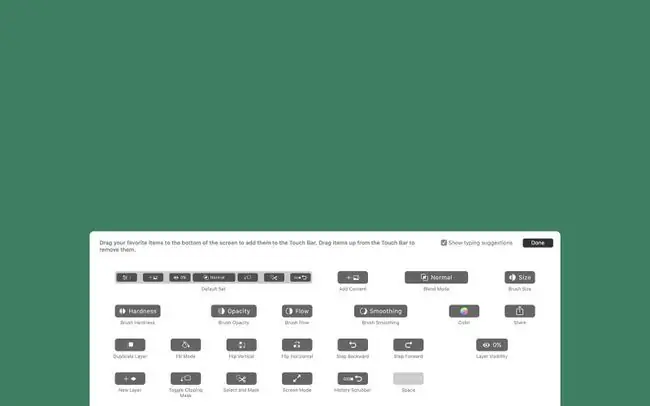
Kufikia sasa, tumeangalia jinsi ya kubinafsisha Upau wa Kugusa na Ukanda wa Kudhibiti, lakini pia unaweza kubinafsisha vidhibiti mahususi vya programu vinavyoonyeshwa kwenye Upau wa Kugusa (ikiwa ulichagua kuviona tena katika hatua ya 1, yaani).
Si kila programu inayotumia Touch Bar, lakini programu za Apple hufanya hivyo na programu nyingi maarufu za wahusika wengine pia hufanya hivyo.
Katika programu zinazokubali kubinafsisha Upau wa Kugusa, nenda kwenye menyu ya Tazama kisha ubofye Badilisha Upau wa Mguso Seti kamili ya chaguo inayopatikana kwa Upau wa Kugusa kwa programu hiyo itaonekana kwenye skrini. Fuata maagizo ya kuburuta na kudondosha kutoka sehemu ya mwisho ya makala haya ili kubinafsisha vidhibiti vya programu hiyo.
Maswali Yanayoulizwa Mara kwa Mara
Je, ninawezaje kurekebisha Touch Bar kwenye MacBook Pro?
Ikiwa Touch Bar yako haifanyi kazi inavyotarajiwa, kwanza, zima upya kompyuta yako. Ikiwa bado haifanyi kazi vizuri, angalia sasisho la mfumo. Iwapo marekebisho haya rahisi hayatatui tatizo, huenda ukahitaji kufikiria kuweka upya kompyuta yako kwa mipangilio ya kiwandani au kuichukua ili kuhudumu.
Je, ninawezaje kulazimisha kuanzisha upya MacBook Pro kwa Touch Bar?
Huwezi kutumia Touch Bar pekee kuwasha upya MacBook Pro yako, lakini unaweza kutumia kitufe kilicho karibu nayo, ambacho kinaweza pia kuwa na kihisi cha Touch ID. Bonyeza kitufe hadi kibofye, kisha ukishikilie hadi MacBook iwashe tena.
Je, ninapata vipi emoji kwenye Upau wa Kugusa wa MacBook Pro?
The Touch Bar itatoa kibodi ya emoji kwa programu zinazoweza kuzitumia, kama vile Messages. Kitufe cha emoji kitaonekana upande wa kushoto zikipatikana; iguse ili kufungua kibodi, na kisha telezesha kidole kulia kwenda kushoto ili kupitia chaguo.






